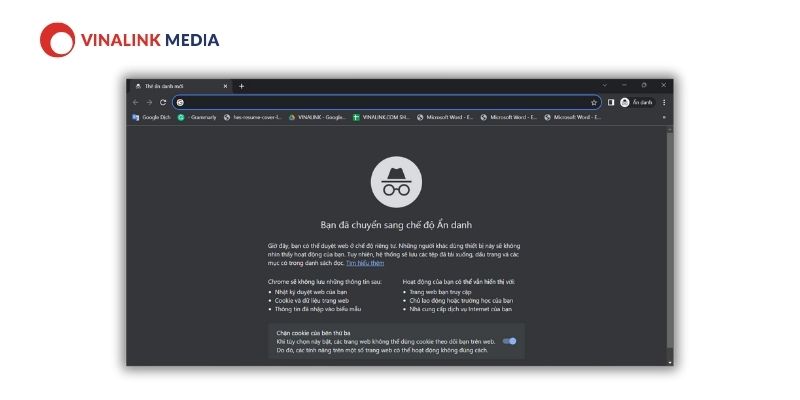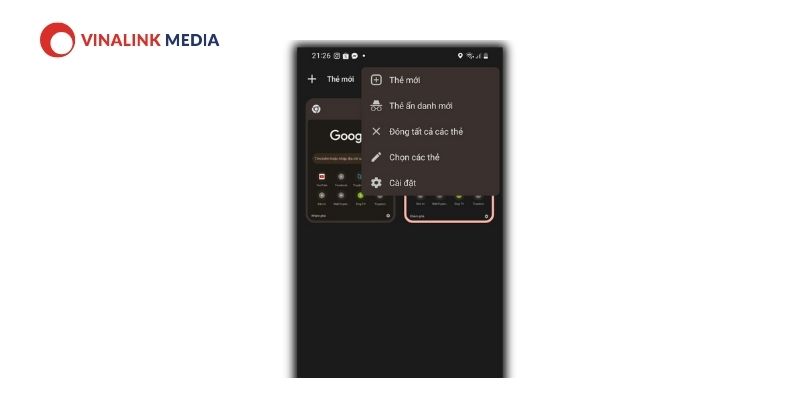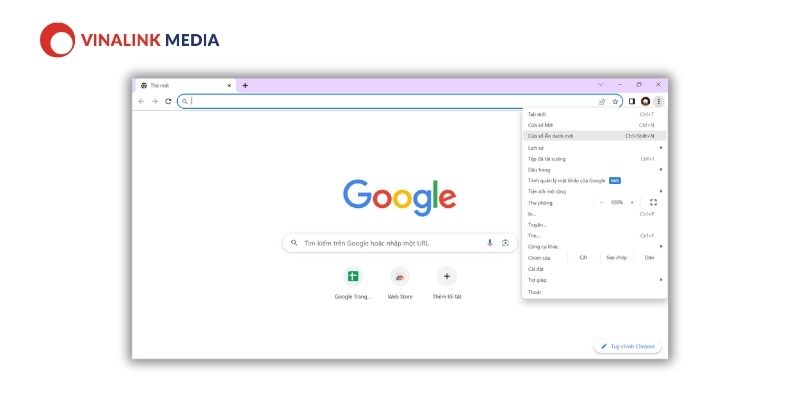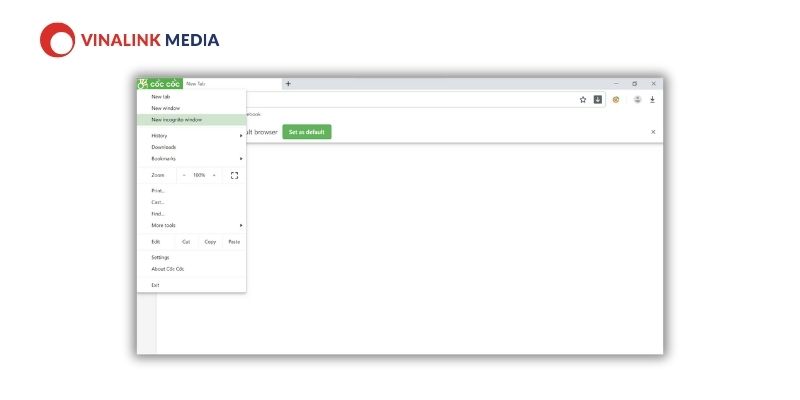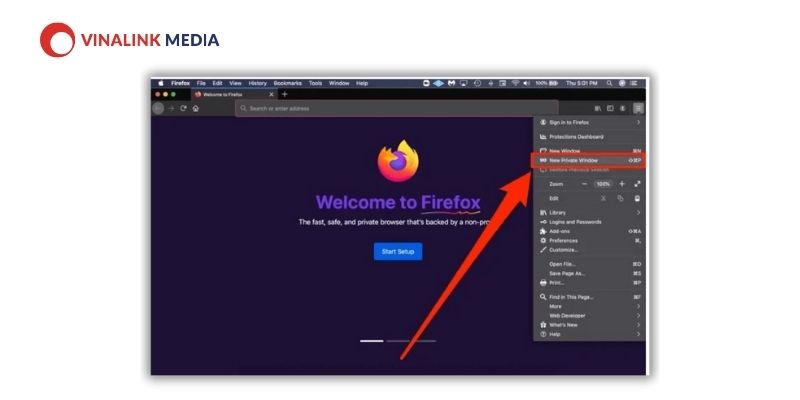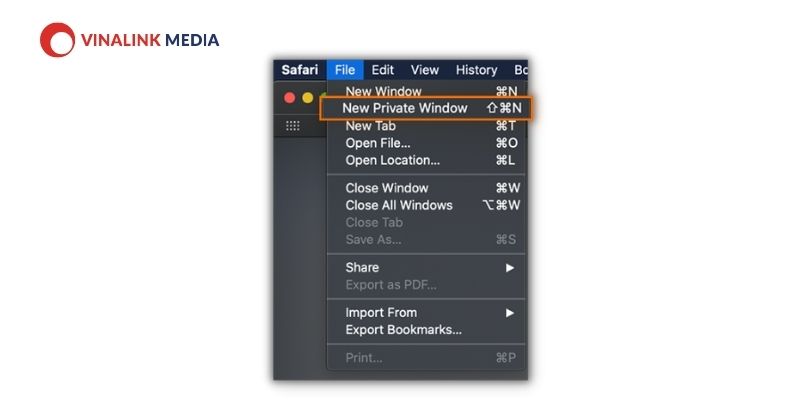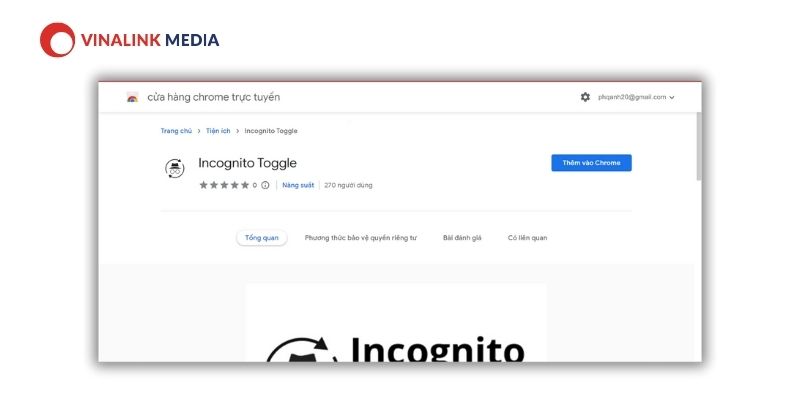Tổng quan về tab ẩn danh là gì?
Hiểu thế nào về chế độ ẩn danh?
Chế độ ẩn danh là chế độ cho phép bạn truy cập website, tìm kiếm thông tin bằng các trình duyệt tìm kiếm nhưng không để lộ danh tính. Nói cách khác, các trang web, cookies hay thông tin biểu mẫu mà bạn thực hiện sẽ không bị lưu lại và không để lộ thông tin cá nhân.
Chế độ ẩn danh thực sự làm những gì?
Khi sử dụng chế độ ẩn danh, mọi thông tin cá nhân của bạn đều không bị tiết lộ. Điều này đồng nghĩa với việc các cá nhân, tổ chức khác cũng không thể truy cập và xem lịch sử trình duyệt của bạn. Ngoài ra, Google cũng không thể xem lịch sử tìm kiếm, truy cập website hay cookies, bộ nhớ cache trong suốt thời gian bạn sử dụng Internet.
Vậy trường hợp phù hợp để sử dụng tab ẩn danh là gì? Chế độ ẩn danh sẽ hữu ích khi bạn sử dụng máy tính công cộng hay các thiết bị của người khác. Các thông tin truy cập và thông tin cá nhân của bạn lúc này sẽ được bảo mật hoàn toàn.
Những điều mà chế độ ẩn danh không làm được?
Mặc dù trông có vẻ an toàn, song chế độ ẩn danh vẫn có một số rủi ro. Chắc hạn như nó không thể ngăn chặn được các truy cập đến từ các bên như hacker, website, ISP,... Chúng có thể sử dụng các công cụ dò tìm để xem thông tin của người dùng. Nhiều hoạt động của bạn vẫn có khả năng hiển thị với các trang web bạn truy cập, hệ thống mạng của cơ quan, trường học hay các nhà cung cấp dịch vụ Internet.
Chế độ ẩn danh cũng không thể giúp bạn trốn khỏi sự giám sát của pháp luật. Bởi các chuyên gia có thể xác định được vị trí cơ bản của bạn thông qua địa chỉ IP trên thiết bị bạn sử dụng. Bên cạnh đó, các dấu trang trên chế độ ẩn danh vẫn sẽ được lưu lại và người khác có thể xem cũng như truy cập được.
Sử dụng chế độ ẩn danh liệu có an toàn không?
Câu trả lời đáng buồn là không.
Mặc dù chế độ ẩn danh giúp người dùng truy cập website mà không để lại lịch sử tìm kiếm cũng như thông tin cá nhân. Tuy nhiên các hoạt động đó vẫn được hiển thị trên website, hệ thống mạng và nhà cung cấp Internet.
Ngoài ra, hiện nay có khá nhiều hacker luôn tìm cách xâm nhập và đánh cắp dữ liệu của người dùng bằng các phần mềm độc hại, dù cho bạn có sử dụng tab ẩn danh hay không.
Cách lướt web an toàn
Để lướt web an toàn, có hai cách bạn có thể sử dụng là dùng VPN và ứng dụng quản lý mật khẩu.
VPN là phần mềm giúp ẩn địa chỉ IP khỏi các trang web mà bạn truy cập vào. Các hoạt động tìm kiếm sẽ được kết nối mã hóa an toàn trên một máy chủ riêng biệt, giúp chuyển hướng truy cập. Nhờ vậy khi truy cập một trang web nào đó, địa chỉ IP của bạn sẽ hiển thị dưới dạng IP của VPN, bảo vệ khỏi các kẻ xấu xâm nhập.
Phần mềm quản lý mật khẩu giúp bạn lưu trữ mật khẩu an toàn và dễ dàng đăng nhập bằng tính năng tự động điền.
Cách bật, tắt chế độ ẩn danh trên Chrome, Microsoft Edge
Mặc dù có sự khác nhau khi sử dụng chế độ ẩn danh trên các trình duyệt khác nhau, song nhìn chung thao tác đều khá dễ dàng.
Trên thiết bị di động
- Đối với hệ điều hành Android:
Bước 1: Truy cập vào trình duyệt Chrome
Bước 2: Nhấn vào biểu tượng ba chấm ở góc phải màn hình, sau đó chọn Thẻ Ẩn danh mới.
Bước 1: Nhấn vào biểu tượng chuyển đổi tab, có ghi chú số tab ẩn danh đang mở ở giữa
Bước 2: Chọn Đóng các thẻ Ẩn danh.
- Đối với hệ điều hành IOS:
Bước 1: Mở ứng dụng Chrome, nhấn vào biểu tượng tab ở góc phải màn hình
Bước 2: Chọn Tab riêng tư mới (như hình dưới).
Bước 1: Nhấn vào biểu tượng dấu ba chấm ở góc dưới bên phải màn hình
Bước 2: Ở góc phải trên cùng của tab ẩn danh, nhấn vào biểu tượng đóng.
Trên máy tính
- Đối với hệ điều hành Windows:
Cách 1: Mở trình duyệt Chrome → Nhấn vào dấu ba chấm → Chọn Cửa sổ ẩn danh mới và hoàn thành
Cách 2: Bạn bấm tổ hợp phím Ctrl + Shift + N để mở tab ẩn danh
- Cách tắt: Ở trên cùng bên phải màn hình, nhấn biểu tượng Đóng
- Đối với hệ điều hành IOS:
Cách 1: Nhấn vào File → Chọn New Incognito Windows
Cách 2: Bạn bấm tổ hợp phím Command + Shift + N để mở tab ẩn danh.
Cách bật chế độ ẩn danh trên trình duyệt Cốc Cốc
- Trên máy tính: Truy cập trình duyệt Cốc Cốc → Nhấp vào biểu tượng Cốc Cốc ở góc trái màn hình → Chọn Cửa sổ ẩn danh mới
- Trên điện thoại: Vào ứng dụng Cốc Cốc → Nhấp vào biểu tượng 3 gạch → Chọn Tab ẩn danh mới.
Trên trình duyệt Firefox
- Trên máy tính: Truy cập trình duyệt Firefox → Nhấp vào biểu tượng 3 gạch ở góc phải màn hình → Chọn Cửa sổ riêng tư mới
- Trên điện thoại: Truy cập ứng dụng Firefox → Chọn biểu tượng hình mắt ở góc bên phải màn hình
Cách bật chế độ ẩn danh trên Safari
- Cách 1: Mở trình duyệt Safari → chọn File → click vào New Private Windows
- Cách 2: Nhấn tổ hợp phím Shift + Command + N.
- Trên Iphone: Mở trình duyệt Safari → nhấn vào biểu tượng 2 ô vuông ở góc dưới cùng bên phải → Chọn Riêng tư → Nhấn vào dấu + để mở tab ẩn danh.
Cách bật chế độ ẩn danh hàng loạt
Bước 1: Tải tiện ích Incognito Toggle về máy
Bước 2: Sau khi tải về, tại trang chủ của trình duyệt, chọn Tiện ích
Bước 3: Chọn tiện ích Incognito Toggle đã được lưu về máy. Tất cả các tab bạn mở sau đó sẽ đều là tab ẩn danh.
Vừa rồi, Vinalink đã giúp bạn đọc giải đáp các thắc mắc như tab ẩn danh là gì, ưu và nhược điểm của tab ẩn danh là gì cũng như cách tắt mở nó. Hy vọng những kiến thức trên sẽ giúp bạn đưa ra quyết định đúng đắn khi sử dụng tab ẩn danh của mình.